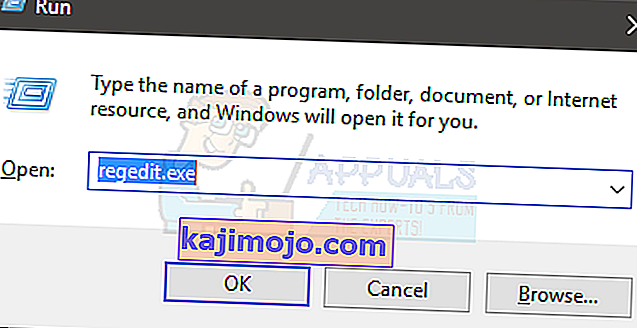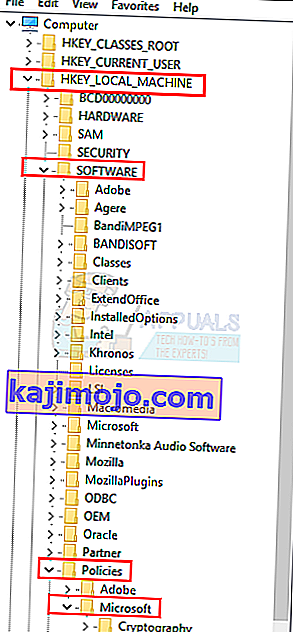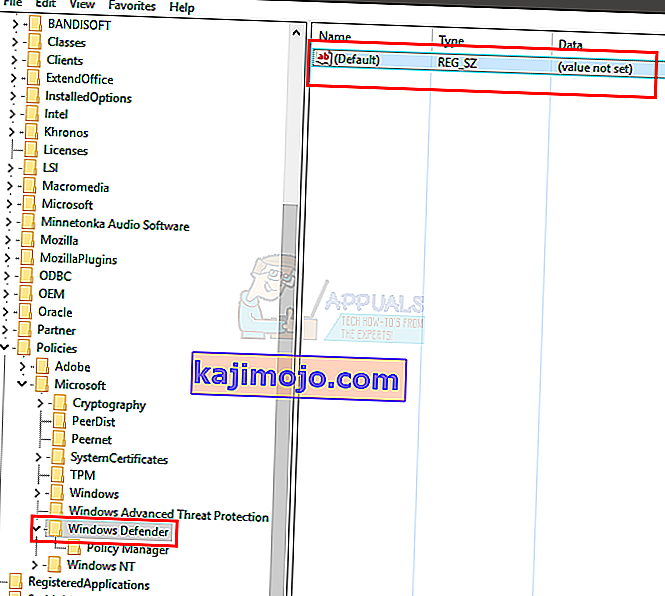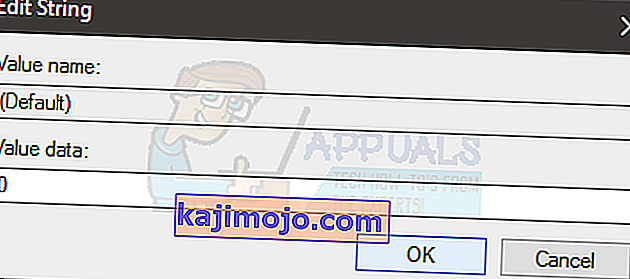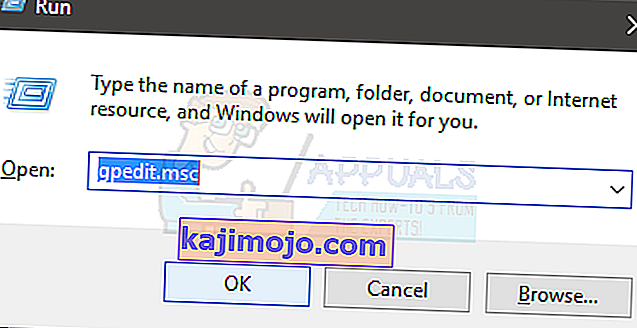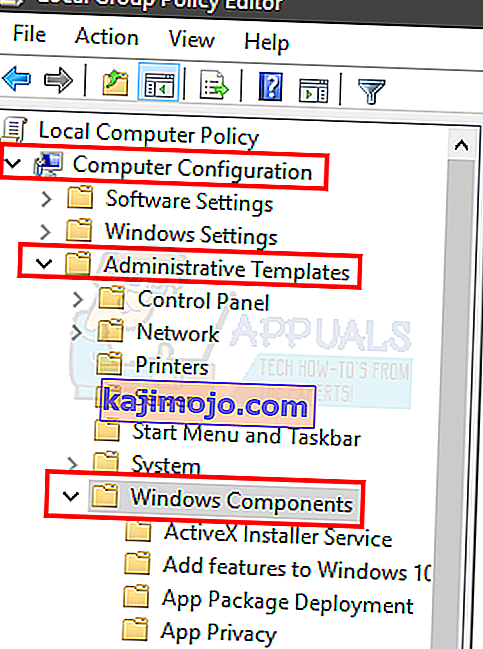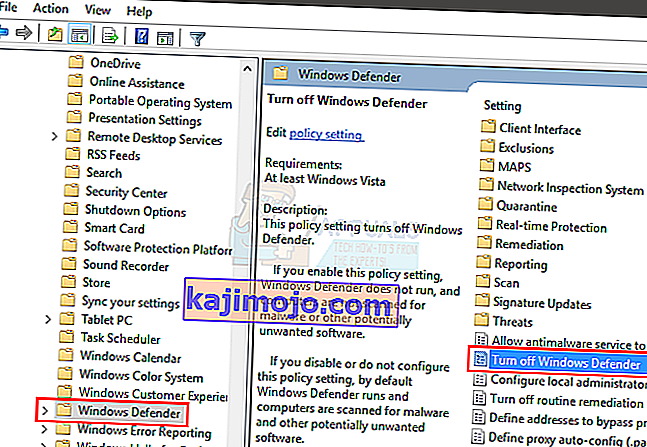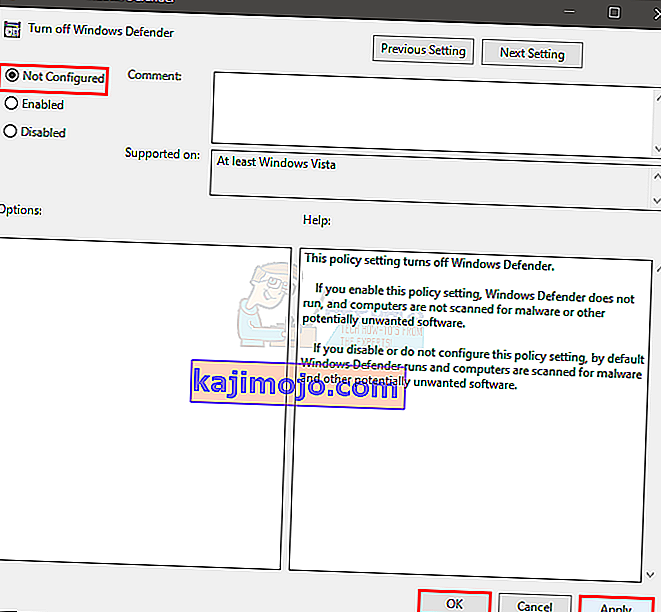Terkadang, ketika Anda mencoba untuk mengaktifkan Windows Defender, itu tetap dimatikan dan menampilkan pesan berikut:
Program ini diblokir oleh kebijakan grup. Untuk informasi lebih lanjut hubungi administrator sistem Anda. (Kode Kesalahan: 0x800704ec)
Dengan pesan kesalahan ini, Anda tidak dapat mengaktifkan Windows Defender.
Ini sebenarnya bukan masalah karena perangkat lunak dan sistem operasi sengaja dirancang dengan cara ini. Alasannya adalah karena perangkat lunak antivirus saat ini diinstal dan aktif di komputer dan untuk menghindari operasi perangkat lunak yang bentrok, perangkat lunak antivirus secara otomatis menonaktifkan Windows Defender. Metode berikut ini memberikan langkah-langkah tentang cara menyelesaikan masalah ini.

Metode 1: Solusi Penghapusan Dasar
Masalah ini dapat diatasi hanya dengan mencopot program antivirus atau perangkat lunak apa pun dari komputer sehingga membuat Windows Defender aktif sebagai satu-satunya perangkat lunak perlindungan sistem. Untuk melakukan ini, ikuti langkah-langkah di bawah ini.
- Tahan tombol Windows dan tekan R.
- Ketik appwiz. cpl dan tekan Enter
- Cari program Antivirus yang ingin Anda copot pemasangannya dan klik program tersebut
- Pilih Uninstall .
- Konfirmasikan petunjuk tambahan apa pun dengan memilih ya ketika sistem menanyakan apakah Anda yakin ingin menghapus perangkat lunak.
- Restart Komputer Anda dengan memilih yes ketika sistem meminta restart untuk menyelesaikan uninstall program; atau dengan menekan Tombol Windows pada keyboard Anda dan kemudian mengklik restart dari opsi daya Anda .
Jika langkah-langkah di atas tidak membantu dalam menghapus antivirus / spywares atau program keamanan lainnya, ikuti panduan ini untuk menghapus anti virus
Sekarang Windows Defender Anda harus diaktifkan dan dijalankan. Jika tidak, pastikan sudah dihidupkan. Untuk memastikannya aktif, lakukan hal berikut
- Tekan Tombol Windows sekali
- Pilih Panel Kontrol
- Ketik Windows Defender di bilah pencarian yang terletak di sudut kanan atas
- Pilih Windows Defender
- Sekarang pastikan sudah dihidupkan.
Jika langkah-langkah di atas tidak menyelesaikan masalah, gunakan metode 2 di bawah ini untuk langsung memperbaiki masalah.
Metode 2: Solusi Edit Registri Tingkat Lanjut
Dalam beberapa kesempatan, metode 1 mungkin gagal untuk menyelesaikan masalah dan metode ini menyediakan perbaikan instan dengan mengubah kunci registri untuk memperbaiki situasi tersebut. Beberapa pengguna mungkin menganggap langkah ini lebih rumit tetapi langkah-langkah di bawah ini telah dipecah untuk membuat prosesnya semudah mungkin.
- Tahan tombol Windows dan tekan R.
- Ketik regedit. exe dan tekan Enter. Tekan Ya jika meminta izin
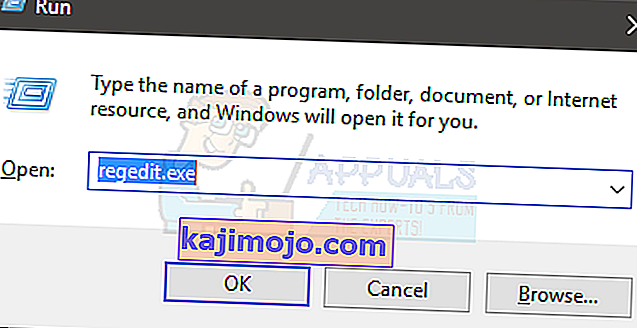
- Klik dua kali HKEY_LOCAL_MACHINE (dari panel kiri)
- Klik dua kali Software (dari panel kiri)
- Kebijakan klik dua kali (dari panel kiri)
- Klik dua kali Microsoft (dari panel kiri)
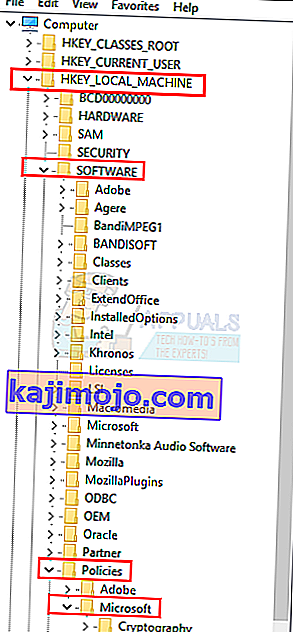
- Pilih Windows Defender (dari panel kiri)
- Klik dua kali item bernama Default dari panel kanan
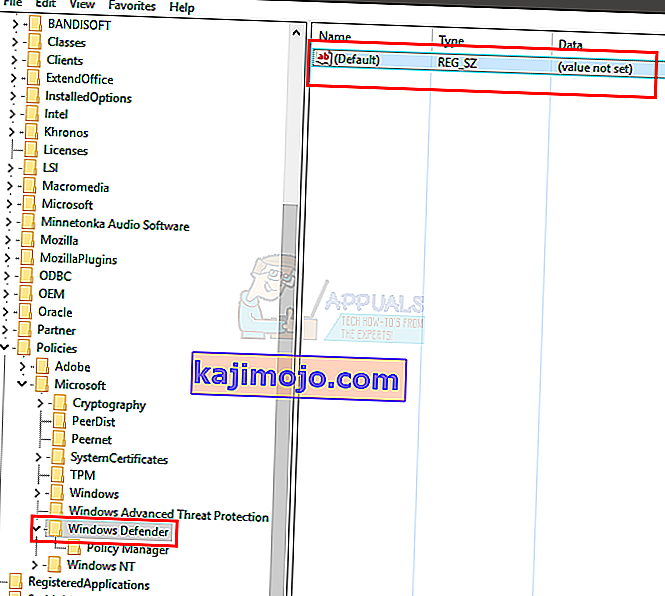
- Masukkan nilai 0 di kotak baru yang muncul
- Tekan Ok
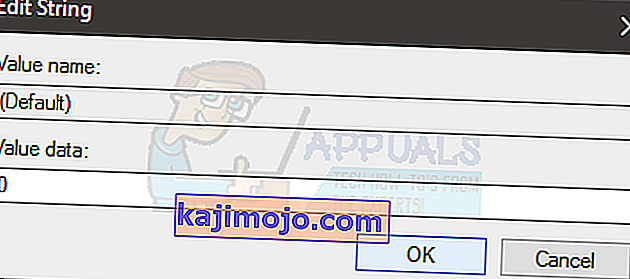
- Sekarang Tekan Tombol Windows sekali
- Pilih Panel Kontrol
- Ketik Windows Defender di bilah pencarian yang terletak di sudut kanan atas
- Pilih Windows Defender
- Sekarang pastikan sudah dihidupkan.
Jika langkah-langkah yang diberikan di atas tidak menyelesaikan masalah, coba ini
- Ikuti langkah-langkah dari 1-6 yang diberikan di atas
- Klik dua kali Windows Defender
- Pilih DisableAntiSpyware
- Klik dua kali item bernama Default dari panel kanan
- Masukkan nilai 0 di kotak baru dan tekan Ok
- Sekarang ikuti langkah-langkah dari 11-15 untuk mengaktifkan Windows Defender dan periksa apakah berhasil
Metode 3: Kebijakan Grup Lokal
Terkadang mungkin tidak ada masalah dengan Windows Defender dan sistem itu sendiri, tetapi Windows Defender Anda mungkin dimatikan dari Kebijakan Grup Lokal. Anda dapat dengan mudah memeriksa dan mengubah pengaturan (jika dinonaktifkan) dari jendela Kebijakan Grup Lokal.
- Tahan tombol Windows dan tekan R.
- Ketik gpedit. msc dan tekan Enter
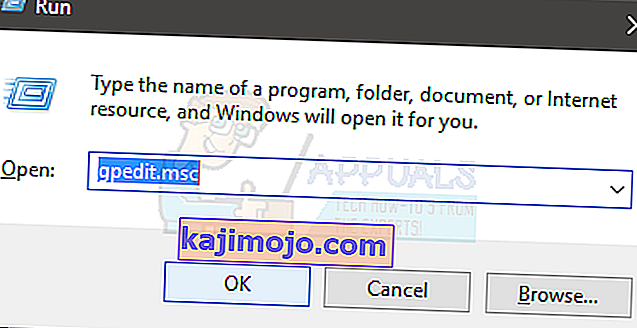
- Klik dua kali Template Administratif yang ditemukan di bawah Konfigurasi Komputer (dari panel kiri)
- Klik dua kali Komponen Windows (dari panel kiri)
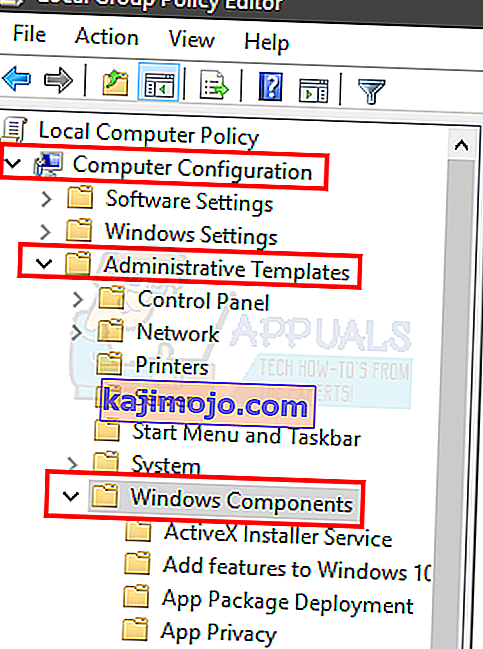
- Klik Windows Defender (dari panel kiri)
- Klik dua kali Matikan Windows Defender (dari panel kanan)
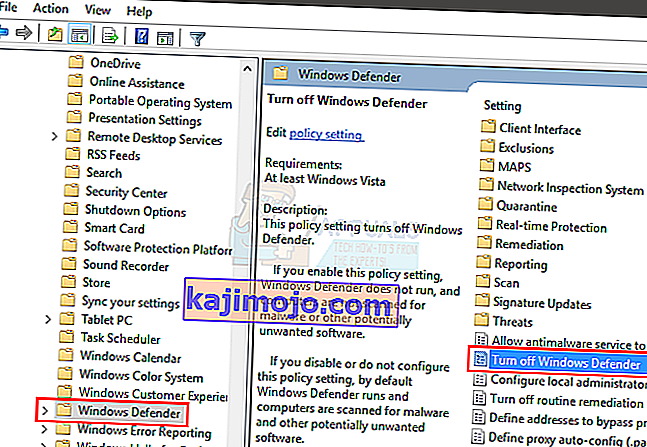
- Pastikan itu tidak diaktifkan . Klik pada Not Configured dan tekan Apply kemudian pilih Ok
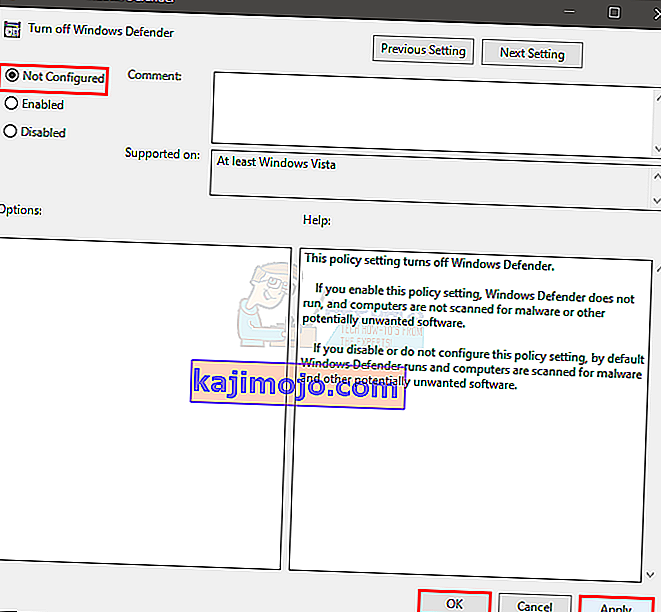
Sekarang nyalakan Windows Defender dan periksa apakah itu memberikan kesalahan yang sama atau tidak.
Metode 4: Aktifkan Windows Defender
Jika Anda tidak memiliki antivirus lain yang diinstal di komputer Anda dan Anda tidak dapat mengaktifkan Windows Defender, maka itu mungkin dinonaktifkan. Untuk mengaktifkan Windows Defender ikuti langkah-langkah yang diberikan di bawah ini.
- Tahan tombol Windows dan tekan R.
- Ketik layanan. msc dan tekan Enter
- Temukan Windows Defender dan klik dua kali
- Pastikan jenis Startup adalah Otomatis (dengan membuka menu drop-down di bagian Startup) dan layanan Windows Defender dihidupkan (dengan mengklik tombol Start).